游戏瞬间,永恒定格:揭秘游戏视频录制全攻略

游戏迷们,是不是每次在游戏中遇到精彩瞬间,都想要把它记录下来,和朋友们分享呢?别急,今天就来手把手教你如何轻松录制游戏视频,让你的游戏瞬间成为永恒!
一、游戏视频录制工具大盘点
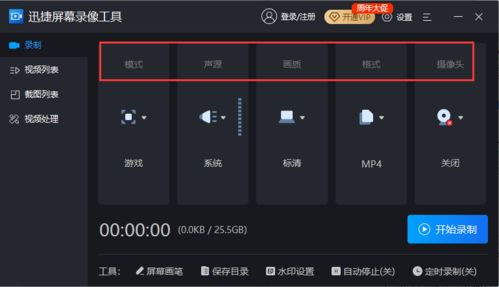
首先,你得有一款好用的录制工具。市面上有很多优秀的游戏视频录制软件,以下是一些热门的选择:
1. 超级捕快:这款软件操作简单,功能强大,支持多种游戏录制模式,是很多游戏玩家的首选。
2. 迅捷屏幕录像工具:这款软件界面简洁,录制效果出色,支持多种视频格式,非常适合新手使用。
3. Xbox Game Bar:如果你是Windows 10或11用户,这款内置工具可以轻松录制游戏视频,无需额外安装软件。
二、录制前的准备工作
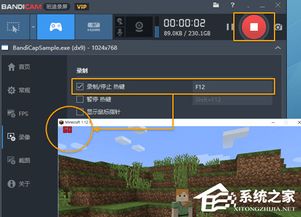
在开始录制之前,还有一些准备工作需要做:
1. 检查硬件:确保你的电脑硬件配置足够,尤其是显卡和内存,这样才能保证录制效果。
2. 选择录制模式:根据你的需求选择全屏录制或区域录制,全屏录制可以录制整个游戏画面,而区域录制则可以录制游戏窗口或特定区域。
3. 设置音频:如果你想要录制游戏声音和旁白,需要选择合适的音频设备和端口。
三、录制游戏视频的步骤
接下来,我们以迅捷屏幕录像工具为例,讲解一下录制游戏视频的具体步骤:
1. 打开软件:下载并安装迅捷屏幕录像工具,打开软件后,你会看到一系列的录制参数设置。
2. 设置录制区域:选择全屏录制或自定义录制区域,根据你的需求进行调整。
3. 设置音频:选择视频声音的来源,如麦克风、系统声音等。
4. 设置画质:选择视频的画质,建议使用高清或原画,以保证视频质量。
5. 设置录制格式:选择视频的格式,如MP4、AVI等,这会决定视频的兼容性。
6. 设置模式:选择游戏模式,这样可以避免卡顿。
7. 开始录制:一切设置完成后,点击开始录制按钮,就可以开始录制游戏视频了。
四、录制后的后期处理
录制完成后,你还需要对视频进行后期处理,以下是一些常用的后期处理方法:
1. 剪辑:使用视频剪辑软件对视频进行剪辑,去除不必要的部分,保留精彩瞬间。
2. 添加字幕:使用字幕软件添加字幕,方便观看者理解视频内容。
3. 添加特效:使用视频特效软件添加特效,使视频更加生动有趣。
4. 添加背景音乐:使用音乐软件添加背景音乐,提升视频氛围。
五、分享你的游戏视频
你可以将你的游戏视频分享到社交媒体、视频网站等平台,与朋友们一起分享你的游戏乐趣。
录制游戏视频并不难,只要你掌握了正确的方法,就能轻松记录下你的游戏瞬间。快来试试吧,让你的游戏生活更加精彩!
